
Contenuto
Questo post ti guiderà nella risoluzione dei problemi del Galaxy S20 che non è in grado di rilevare la scheda SIM. Ecco una semplice guida per gestire il Galaxy S20 senza errori della scheda SIM.
Scheda SIM non rilevata, Nessun servizio o Nessun segnale rilevato sono errori comuni che vengono visualizzati ogni volta che si verifica un problema di rete. Questi errori possono essere attribuiti a un problema di sistema e, in alcuni casi, a danni all'hardware. In alcuni casi si verifica anche uno di questi errori a causa di un'interruzione temporanea della rete. Continua a leggere per scoprire cosa causa il malfunzionamento del tuo nuovo telefono o interrompe il rilevamento della scheda SIM e, invece, richiede solo questo errore.
Risoluzione dei problemi del Galaxy S20 che non riesce a rilevare la scheda SIM
Tempo necessario: 10 minuti
Le seguenti sono soluzioni di base a problemi di rete minori, inclusi errori di rilevamento della scheda SIM. Prima di procedere, verifica e assicurati di trovarti all'interno dell'area di copertura della tua rete cellulare. Assicurati inoltre che la scheda SIM sia effettivamente inserita nel telefono. Se l'hai verificato e il tuo telefono mostra ancora lo stesso errore, puoi procedere e iniziare a escludere i responsabili del software.
- Riavvia il telefono (ripristino software o riavvio forzato).
Se il tuo telefono è stato in grado di leggere la scheda SIM e poi improvvisamente non è riuscito, c'è una maggiore possibilità che si sia verificato un problema tecnico del sistema. In questo caso, può essere utile eseguire un soft reset o un riavvio sul telefono.
È possibile eseguire la consueta procedura di riavvio premendo sul Bixby / Power e quindi toccare Riavvia.
In alternativa, puoi eseguire un riavvio forzato sul tuo Galaxy S20 per terminare tutte le app bloccate e i servizi irregolari che potrebbero aver causato conflitti alle funzioni cellulari.
Per forzare il riavvio del Galaxy S20, premi il tasto Volume basso pulsante e il Bixby / Power contemporaneamente per circa 10-15 secondi, quindi rilasciare entrambi i pulsanti quando viene visualizzato il logo Samsung.
Entrambi questi riavvii sono noti per essere efficaci nell'eliminazione dei sintomi casuali causati da piccoli difetti del sistema. Tutti i dati salvati non saranno interessati dal processo e pertanto non è necessario eseguire il backup dei file. Stai tranquillo, tutti i dati archiviati nella memoria interna rimarranno intatti.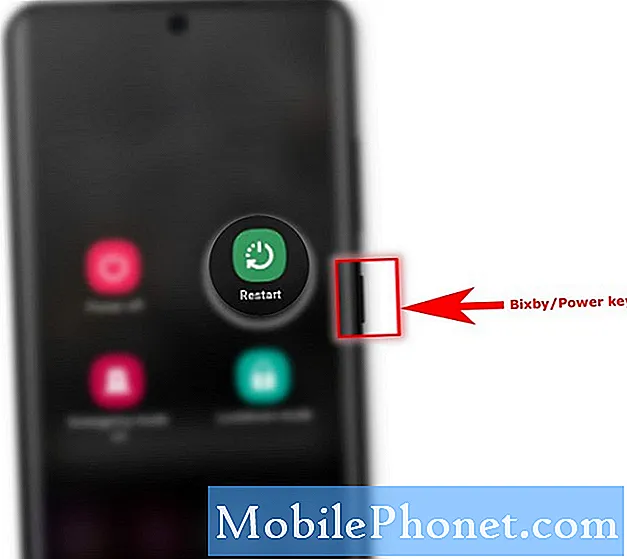
E questo copre tutto in questa guida alla risoluzione dei problemi. Tieniti aggiornato per guide e tutorial più completi sulla risoluzione dei problemi che ti aiuteranno a ottenere il massimo da ciò che il nuovo Samsung Galaxy s20 ha da offrire.
Puoi anche controllare il nostro Canale Youtube per visualizzare altri tutorial video per smartphone e guide alla risoluzione dei problemi.
LEGGI ANCHE: Galaxy S20 non può inviare messaggi di testo [correzioni rapide]


